Table des matières
Nettoyage des malwares
Les malwares sont des applications indésirables qui modifient la page d'accueil des navigateurs et/ou ouvre des publicités intempestives sur les différentes pages.
Prérequis
Voilà la listes des logiciels à télécharger pour faire un nettoyage :
Les logiciels sont à désinstaller après intervention.
Nettoyage
MalwareBytes
Exécuter MalwareBytes. Aucune configuration ni action particulière.
FreeFixer

Tâches programmés

Services

Démarrages automatiques

Désinstallation des extensions
Vérifiez les extensions des navigateurs. La plupart des extensions ne sont pas sollicités par les utilisateurs.
Programmes installés
Certains malwares s'installent et se désinstalle de façon tout à fait innocente sur le système. Ils peuvent être trouvé dans le panneau d'ajout et suppression des programmes. Ce panneau peut être ouvert via la commande :
control appwiz.cpl
Ls plus simple est de trier les programmes par date d'installation. Les programmes malveillants sont probablement ceux installés le plus récemment.
Paramètres de PROXY
Pour vérifier les paramètres de Proxy1), il faut se rendre dans la configuration Internet de Windows. Cette fenêtre peut être ouverte via :
control inetcpl.cpl
Dans l'onglet “Connexions” puis en cliquant sur “Paramètres réseau”. Il ne doit y avoir aucun proxy de configuré. La fenêtre doit être comme ci-dessous :
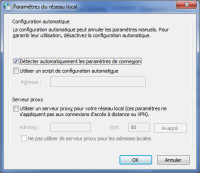
Raccourcis des navigateurs
Les navigateurs peuvent, en argument, prendre l'URL à ouvrir au démarrage. Certains malwares réécrit les raccourcis pour ouvrir les navigateurs sur le bureau / barre des tâches / menu démarrer.
Il faut vérifier si sur les liens de lancement des différents navigateurs, il n'y ait pas de page par défaut. Il ne doit rien avoir d'écrit après l'adresse de l'exécutable dans la cible du lien.
BoBrowser
BoBrowser est un navigateur publicitaire ayant le même aspect que Chrome. Vous pouvez vérifier qu'il s'agit bien du navigateur Chrome en vous rendant sur l'URL :
chrome://version/
Vous devriez avoir la version de Chrome ainsi que “Build officiel” affiché.
Dans le cas contraire, il s'agit de BoBrowser. Il peut être désinstallé pour être remplacé par le navigateur Chrome officiel. Pour désinstaller, vous pouvez passer par le panneau de configuration :
control appwiz.cpl
Paramètres DNS
La première étape est la vérification des serveurs DNS. Les serveurs DNS sont visibles en ligne de commande via :
netsh interface ipv4 show dnsservers
Le serveur DNS doit correspondre dans la plupart des cas au serveur AD de la société.
Une autre méthode pour vérifier le DNS sur les détails de l'interface.
control netconnections
Double clic sur l'interface réseau, puis clic sur le bouton “Détails…”. Les serveurs DNS se trouvent dans les paramètres.
Finalisation
Après avoir fini le nettoyage, il est impératif de désinstaller les logiciels pendant l'intervention (notamment MalwareBytes). Une fois la désinstallation effectué, il faut procéder à un redémarrage du système.